Toolkit voor Cloud-implementatie
Beknopte producthandleidingen om teams te helpen snel aan de slag te gaan met Confluence Cloud- en Jira Cloud-producten
Beknopte producthandleidingen
Geef je gebruikers een uitgebreid overzicht van de veranderingen in de UX die ze kunnen verwachten als ze overstappen naar de cloud, zodat ze snel productief kunnen worden met onze beknopte producthandleidingen.
Inloggen
- Navigeer naar je nieuwe site en app via de onderstaande links. Vervang de [ tijdelijke tekst ] in het rood door de domein(en) van je organisatie. Tip: vergeet niet je opgeslagen links bij te werken!
- Nieuwe URL: https://jouwdomein.atlassian.net/wiki/home
- Nieuwe app: https://www.atlassian.com/software/confluence/mobile-app
- Gebruik je e-mailadres om in te loggen. Als je bedrijf één account gebruikt om in te loggen op alle systemen die je gebruikt, vragen we je om op die manier in te loggen. Zo niet, selecteer dan Wachtwoord vergeten en voer een nieuw wachtwoord in.
- Stel een nieuwe avatar in je cloudprofiel in. Gebruik een afbeelding van jezelf of een afbeelding die jou voor verschillende producten weergeeft.
Interface en navigatie

- Productschakelaar – Stap over naar andere Atlassian Cloud-producten, zoals Jira Software Cloud en Bitbucket Cloud, en ga naar de Atlassian-startpagina om recente projecten in alle cloudproducten te bekijken.
- Confluence-logo, startpagina – Navigeer vanaf elke pagina terug naar je startpagina.
- Recent – Zoek en werk verder aan de dingen die je het meest gebruikt. Vind of zoek naar pagina's die je hebt bezocht, waaraan je hebt gewerkt, die je hebt opgesteld of met een ster hebt gemarkeerd in de afgelopen dagen en maanden.
- Spaces – Krijg een overzicht van de dingen waar je het meest om geeft in Confluence. Je spaces met een ster verschijnen bovenaan, gevolgd door je recent bezochte spaces.
- Mensen – Bekijk met welke mensen en teams je werkt en maak nieuwe teams aan.
- Apps – Bekijk en beheer de apps die zijn geïnstalleerd op je Confluence-site. Opmerking: kalenders en Analyses (alleen Premium en Enterprise) in je vorige navigatiebalk bevinden zich nu in dit menu.
- Sjablonen – Krijg toegang tot de bibliotheek met sjablonen die beschikbaar zijn voor gebruik in elke space die je met een ster hebt gemarkeerd of onlangs hebt bezocht. Opmerking: als je deze optie niet ziet, kijk dan onder het tabblad Meer.
- Aanmaken – Maak pagina's aan.
- Zoeken – Zoek pagina's, spaces of personen, of gebruik de geavanceerde zoekfilters. Je kunt alles zoeken wat voor jou zichtbaar is in Confluence en de resultaten van alle cloudproducten worden meegenomen.
- Meldingen, hulp en je profiel en instellingen – Kijk wat er nieuw is, krijg hulp, krijg toegang tot je taken, beheer je bekeken spaces en pagina's, en pas je instellingen aan (bijv. automatisch bekijken van pagina's).
Startpagina en algemene interface
Sommige elementen op de startpagina en in spaces bevinden zich nu in verschillende delen van de pagina of de zijbalk van de navigatie. Gebruik Ctrl+F of ⌘+F op de pagina om snel elementen te zoeken.
- Startpagina: de items die voorheen in het menu aan de linkerkant stonden, bevinden zich nu in het hoofdgedeelte. De items onder Mijn werk bevinden zich nu onder Recent. Opgeslagen voor later heet nu Met ster en er is een sectie Concepten toegevoegd.
- Spaces: spacetools is naar de linkerbovenkant van de navigatie verplaatst en heet nu Space-instellingen.
Editor
Dit is een van de grootste verschillen die je zult ervaren in Cloud, aangezien we belangrijke updates hebben aangebracht in onze Confluence Cloud-editor, waaronder:
- Sjablonen: er zijn veel nieuwe sjablonen toegevoegd voor gebruik in Cloud. Begin met sjablonen om tijd te besparen en nieuwe trucs voor organisatie en opmaak te leren.
- Macro's: in Confluence Cloud hebben we eenvoudigere en efficiëntere manieren ontwikkeld om veel taken uit te voeren, waaronder taken waar voorheen macro's voor nodig waren. We hebben die macro's verwijderd, evenals een aantal macro's die een negatieve invloed hadden op de prestaties. Je kunt hier een lijst bekijken van de verwijderde macro's en alternatieve methoden. Cloud ondersteunt momenteel geen gebruikersmacro's.
TIP: voordat je aan een nieuw project of workflow begint, kun je in onze sjabloonbibliotheek kijken naar ideeën om je processen een vliegende start te geven en je tijd te besparen. Daar vind je gratis hulpmiddelen en best practices, ontwikkeld door Atlassian-teams en andere bedrijven om je te helpen beter te werken, waaronder:
- Besluitvorming – Het kan moeilijk zijn om alle opties te overwegen en de reden achter beslissingen aan je team over te brengen. Gebruik dit besluitvormingssjabloon om te helpen bij die beslissingen.
- Efficiënte vergaderingen – Houd je vergaderingen op schema en geordend met duidelijke agenda's met dit sjabloon voor terugkerende vergaderingen. Je kunt dan alle vergaderingen op één plek volgen en snel toegang krijgen tot openstaande actie-items.
Sneltoetsen en markdown
Sneltoetsen zien er anders uit in cloudproducten. Wanneer je een pagina bewerkt in Confluence Cloud, selecteer dan het menu Help linksonder op de pagina en selecteer vervolgens Sneltoetsen bewerken. Je kunt de lijst bekijken met alle sneltoetsen en markdowns die beschikbaar zijn in de nieuwe editor (afhankelijk van je besturingssysteem).
Sneltoetsen automatisch aanvullen in de editor
In plaats van de notatie van de wiki-opmaak {, gebruik je nu de slash-opdracht / met automatisch aanvullen om macro's, tools, elementen en apps aan je pagina's toe te voegen. Zie hieronder enkele belangrijke wijzigingen om tekens automatisch aan te vullen:
Actie | Cloud | Server/Data Center |
|---|---|---|
| Tabellen | Cloud
/ | Server/Data Center | |
| Links | Cloud
/ | Server/Data Center [ |
| Afbeeldingen | Cloud
/ | Server/Data Center ! |
| Macro's | Cloud
/ | Server/Data Center { |
| Titels | Cloud Nr. | Server/Data Center h1. |
| Lijsten (ongeordend) | Cloud * | Server/Data Center * |
| Lijsten (geordend) | Cloud 1. | Server/Data Center Nr. |
Andere wijzigingen en updates in de editor
- Inline-opmerkingen – Om een opmerking toe te voegen wanneer je een pagina bekijkt of bewerkt:
- Markeer de tekst waarop je wilt reageren.
- Selecteer de knop Reageren die boven de gemarkeerde tekst verschijnt.
- Voer je opmerking in en selecteer Opslaan (Ctrl+S or ⌘+S).
- Ankerlinks – In de cloud worden automatisch ankerlinks aangemaakt voor alle titels. Links die geen koptekst bevatten, moeten nog steeds worden gespecificeerd met de macro Anker.
- Bijlagen – In de cloud kun je links naar bijlage rechtstreeks naar je pagina kopiëren en plakken. Je kunt niet standaard bijlagen van andere pagina's in de cloud renderen of ernaar koppelen.
- Tabellen – Je zult enkele verschillen opmerken bij het beheren van tabellen in Cloud. Voor complex tabelgebruik zijn mogelijk Atlassian Marketplace-apps nodig. Neem in deze gevallen contact op met je beheerder om de opties te bekijken.
Bekend met Confluence maar nieuw bij Cloud?
Volg de cursus van 30 minuten Confluence Snelstart: introductie tot Cloud van Atlassian University om te ontdekken wat er nieuw en verbeterd is in Confluence Cloud en om snel terug te gaan naar je projecten.
Inloggen
- Navigeer naar je nieuwe site en app via de onderstaande links. Vervang de [ tijdelijke tekst ] in het rood door de domein(en) van je organisatie
- Nieuwe URL: https://jouwdomein.atlassian.net/jira/your-work
- Nieuwe app: https://www.atlassian.com/software/jira/mobile-app
- Gebruik je e-mailadres om in te loggen. Als je bedrijf één account gebruikt om in te loggen op alle systemen die je gebruikt, vragen we je om op die manier in te loggen. Zo niet, selecteer dan Wachtwoord vergeten en voer een nieuw wachtwoord in.
- Stel een nieuwe avatar in je cloudprofiel in. Gebruik een afbeelding van jezelf of een afbeelding die jou voor verschillende producten weergeeft.
Interface en navigatie
Er zijn enkele wijzigingen aangebracht in de navigatie in cloudproducten. In alle Jira Cloud-producten zie je hetzelfde navigatiemenu, zodat alles gemakkelijk te vinden is, op welke pagina je ook bent.

- Productschakelaar – Stap over naar andere Atlassian Cloud-producten, zoals Confluence Cloud en Bitbucket Cloud, en ga naar de Atlassian-startpagina om recente projecten in alle cloudproducten te bekijken.
- Jira-logo – Navigeer vanaf elke pagina terug naar je startpagina.
- Jouw werk – Krijg een overzicht van de dingen waar je het meest om geeft in Jira-producten. Vind issues, projecten, borden en wachtrijen die je hebt bezocht, werk dat aan jou is toegewezen en je items gemarkeerd met een ster.
- Projecten, filters en dashboards – Zoek en werk verder met de dingen die je het meest gebruikt. Je items met een ster verschijnen bovenaan elk menu, gevolgd door je recent bezochte items.
- Mensen – Bekijk met welke mensen en teams je werkt en maak nieuwe teams aan.
- Abonnementen – Bekijk en beheer je Advanced Roadmap-abonnementen (alleen voor Premium- en Enterprise-gebruikers).
- Apps – Bekijk en beheer de apps die op je Jira-site zijn geïnstalleerd.
- Aanmaken – Maak issues aan.
- Zoeken – Vind issues, projecten, borden, wachtrijen, filters en mensen. Je kunt alles zoeken wat voor jou zichtbaar is in Jira Software Cloud en de resultaten van alle cloudproducten worden meegenomen.
- Meldingen, hulp, Jira Personal-instellingen en je profielinstellingen — Kijk wat er gebeurt in Jira, krijg hulp, krijg toegang tot herinneringen en pas je persoonlijke instellingen aan.
Issueweergave
Veel velden die je eerder bovenaan in de issueweergave zag, zoals Status, Prioriteit en Labels, staan nu in het menu aan de rechterkant. Hier volgt een overzicht van de onderdelen in de issueweergave in Jira Software Cloud:
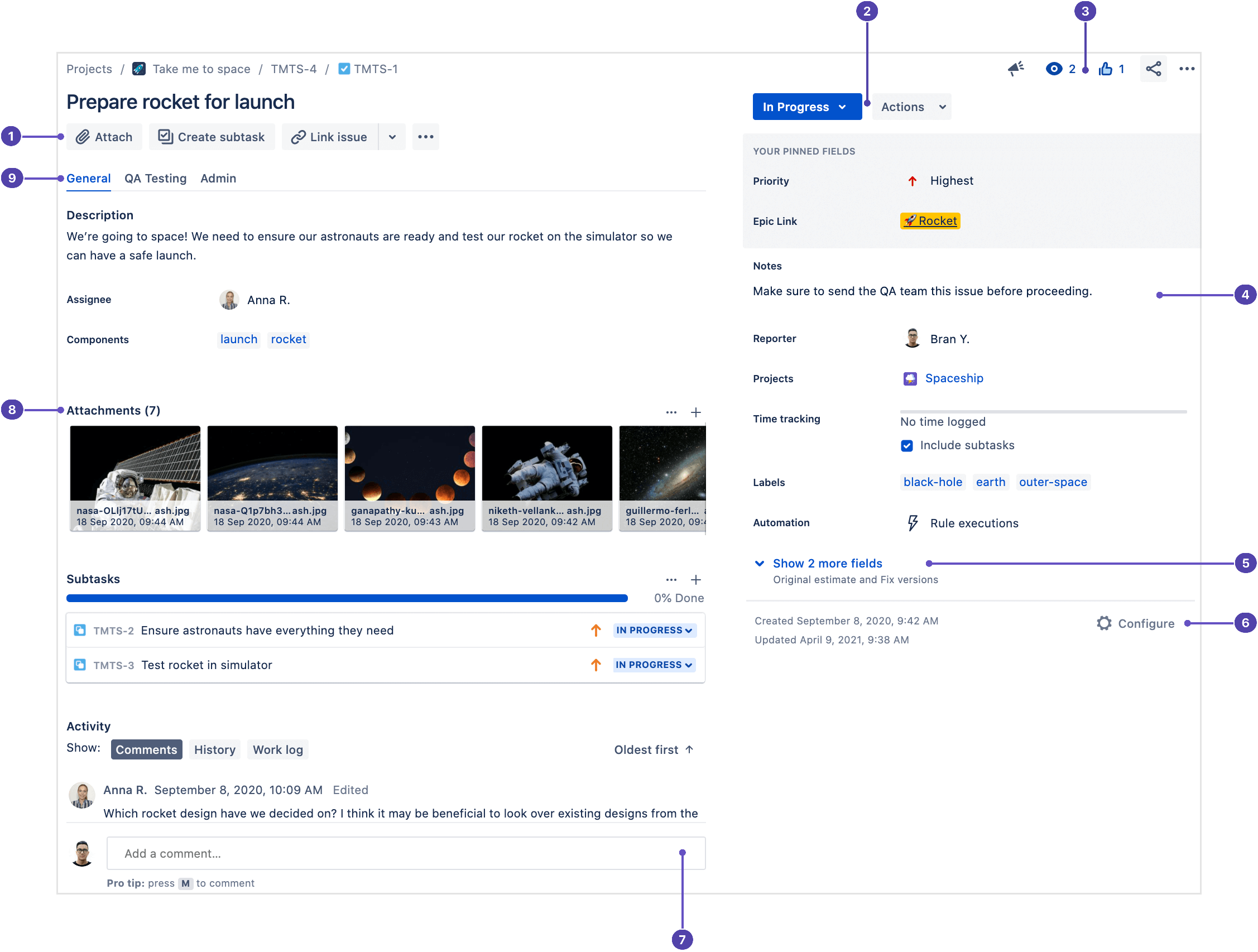
- Knoppen voor snel toevoegen: voeg bijlagen, subtaken (bedrijfsbeheerde projecten) of onderliggende issues (teambeheerde projecten) toe; koppel aan issues, URL's en content uit Atlassian Marketplace-apps.
- Issues met transitie: werk een status bij, bekijk de workflowstappen of onderneem andere issueacties door de pijlen naar beneden te selecteren.
- Kijk, stem en meer acties: kijk, stem, geef feedback en voer andere acties uit, zoals verplaatsen en klonen via het menu Meer acties .
- Flexibele lay-out: bekijk informatie en werk deze bij om je issues te ordenen, zoals het Ontwikkelingspaneel dat is gekoppeld aan ontwikkeltools zoals Bitbucket (indien gekoppeld door je beheerder). Velden kunnen daar waar jij ze het handigste vindt worden geplaatst. In het menu rechts kun je je belangrijkste en meest gebruikte velden bovenaan vastzetten, zoals de velden onder de link Meer velden weergeven . Dit doe je door de muisaanwijzer over de vetgedrukte naam te bewegen en de optie Bovenaan vastzetten te kiezen
- Meer velden: selecteer Meer velden weergeven om alle issuevelden te bekijken.
- Issuelay-out configureren: verplaats, verberg en wijzig velden in de issueweergave voor afzonderlijke projecten.
- Activiteitsbalk en gekoppelde commentaarbalk: voeg notities, updates of vragen toe in de commentaarbalk. Tag je teamgenoten om ze op de hoogte te stellen of beperk het aantal opmerkingen over een openbaar issue.
- Bijlagen: schakel tussen de lijst en de stripweergave voor bijlagen of download ze allemaal tegelijk, zodat je er op je apparaat mee kunt werken.
- Veldtabbladen: als je issuelay-out veldtabbladen heeft geconfigureerd, kun je die vanaf de voorkant van de issueweergave met je tabbladen doornemen.
OPMERKING: de knop Bewerken is verwijderd, dus je kunt nu tekst en andere velden bewerken door simpelweg op het veld te klikken en gewoon te typen. Soms zie je een knop Opslaan of een vinkje om je wijzigingen op te slaan. Zo niet, dan worden je wijzigingen automatisch opgeslagen.
Sneltoetsen
De nieuwe issueweergave in Jira ondersteunt slechts enkele sneltoetsen:
Het ondersteunt ook navigatie met sneltoetsen:
Bordweergave
De weergave van het projectbord en van de backlog voor Scrum-/Kanban-projecten lijken erg op elkaar in Cloud en Server/Data Center. Je kunt sprintinzichten bekijken om de voortgang te volgen en vol vertrouwen service te leveren. Enkele belangrijke toevoegingen:
- Naast snelle filters bevatten borden nu ook een zoekvak waarmee je specifiek binnen een project kunt zoeken.
- Automatisering is nu een standaardfunctie in elke Jira Cloud-installatie. Algemene en projectbeheerders kunnen via de knop Automatisering eenvoudig en handmatig regels uitvoeren, automatiseringen beheren en auditlogs bekijken.
OPMERKING: borden kunnen maximaal 5.000 issues tegelijkertijd weergeven in Jira Software Cloud. Als je bord meer issues tegelijkertijd probeert weer te geven, krijg je een foutmelding en wordt je gevraagd je filters bij te werken.
TIP: bekijk onze bibliotheken met project- en automatiserings-sjablonen om inspiratie op te doen voor hoe je je workflows kunt verbeteren of nieuwe workflows kunt invoeren. Je vindt daar kant-en-klare sjablonen die je te helpen om beter te werken, zoals Scrum, Kanbanen DevOps — gebruik deze sjablonen om de transparantie en duidelijkheid in je workflows te vergroten met agile en DevOps-werkwijzen.
Gebruik je Jira Software voor het eerst?
Bekijk de Jira-grondbeginselen van de Atlassian University, een reeks cursussen die nieuwe gebruikers in eigen tempo kunnen volgen en hun helpt om snel aan de slag te gaan in Jira Cloud.
Inloggen
- Navigeer naar je nieuwe site en app via de onderstaande links. Vervang de [ tijdelijke tekst ] in het rood door de domein(en) van je organisatie
- Nieuwe URL: https://jouwdomein.atlassian.net/jira/your-work
- Jouw projecten: https://jouwdomein.atlassian.net/jira/projects?selectedProjectType=service_desk
- Nieuwe app: https://www.atlassian.com/software/jira/service-management/mobile-app
- Gebruik je e-mailadres om in te loggen. Als je bedrijf één account gebruikt om in te loggen op alle systemen die je gebruikt, vragen we je om op die manier in te loggen. Zo niet, selecteer dan Wachtwoord vergeten en voer een nieuw wachtwoord in.
- Stel een nieuwe avatar in je cloudprofiel in. Gebruik een afbeelding van jezelf of een afbeelding die jou voor verschillende producten weergeeft.
Interface en navigatie
De navigatie is voor alle Jira-producten hetzelfde, dus raadpleeg indien nodig onze beknopte handleiding voor Jira Software Cloud . Houd er rekening mee dat je op het cloudplatform op de hele site kunt zoeken en resultaten van andere Atlassian Cloud-producten zoals Confluence omvat, indien beschikbaar.
Issueweergave
De nieuwe issueweergave is toegepast op alle Jira Cloud-producten. Sommige velden kunnen verschillen, afhankelijk van het product en de instellingen van je team. Hier volgt een overzicht van de issueweergave in Jira Service Management Cloud:
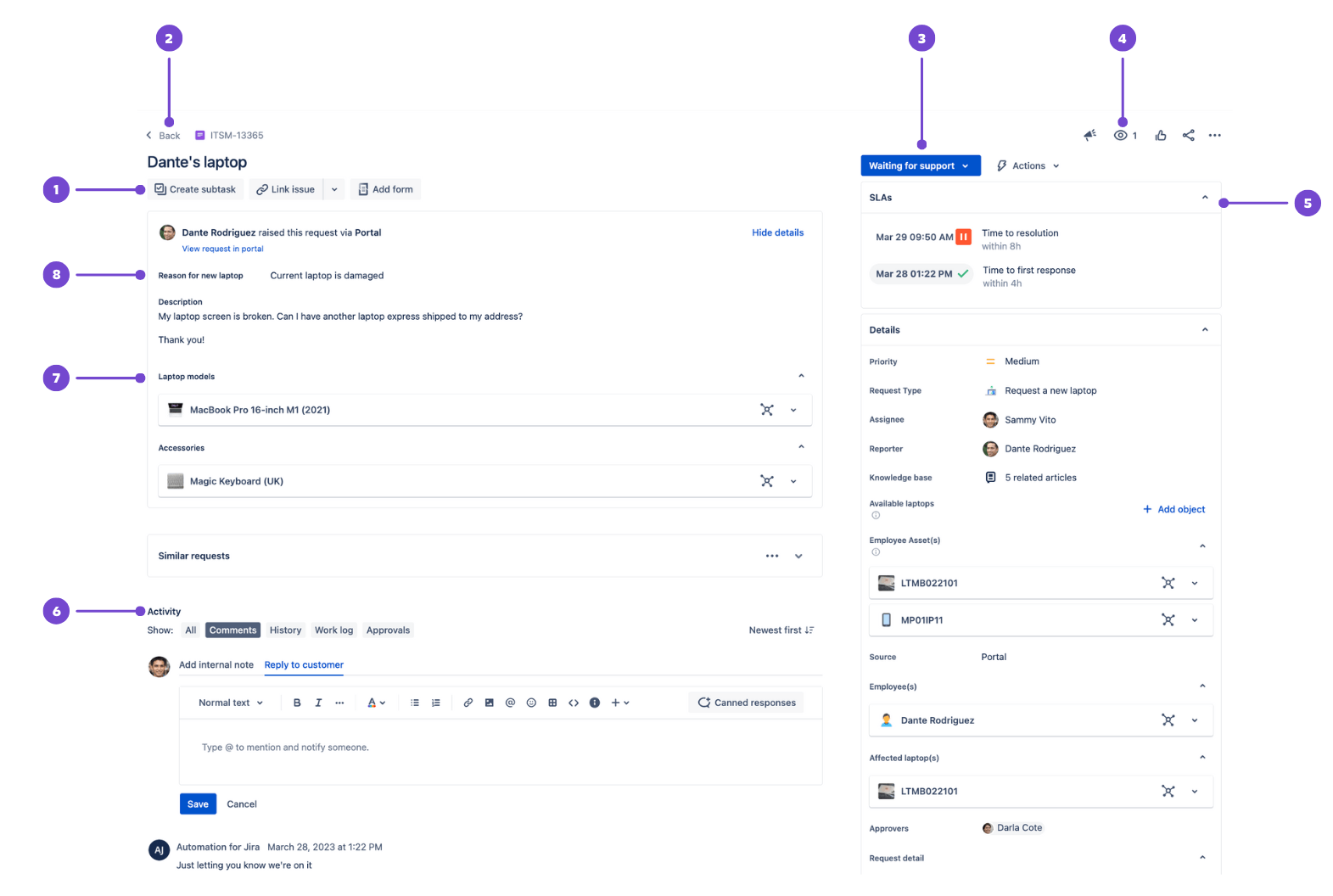
- Knoppen om snel toe te voegen: Creëer subtaken of links, voeg links naar het web of Confluence toe of voeg inhoud toe uit de Atlassian Marketplace-apps.
- Terug naar wachtrijen: ga met één klik terug naar je wachtrijen.
- Kijk en meer acties: bekijk de issue of voer andere acties uit, zoals verplaatsen en klonen via het menu Meer acties .
- Probleemstatus: selecteer de status en kies vervolgens een transitie of status om het issue naar toe te verplaatsen.
- Contextvelden: dit kunnen SLA's, deelnemers aan de aanvraag en andere informatie bevatten om de issue te helpen beschrijven. Selecteer onder contextvelden de optie Meer velden weergeven (of Meer velden in door teambeheerde projecten) om lege velden weer te geven die niet altijd in de issueweergave worden weergegeven.
- Reactiebalk: als je een opmerking wilt toevoegen, selecteer dan Interne notitie toevoegen om een opmerking te plaatsen die alleen je team kan zien (geel gemarkeerd) of selecteer Klant beantwoorden om de persoon toe te voegen die de aanvraag heeft ingediend. Klik op paperclippictogram voor Bijlagen om een bijlage toe te voegen.
- Objecten opgeslagen in Assets: Assets is de oorspronkelijke tool voor bedrijfsmiddelen- en configuratiebeheer van Jira Service Management (inbegrepen in Jira Service Management Cloud Premium en Enterprise). Opgeslagen activa en CI's worden objecten genoemd, gegroepeerd op objecttype en georganiseerd in schema's om kritieke relaties te visualiseren. Het product is alleen compatibel met door het bedrijf beheerde projecten.
- Velden voor aanvraagformulieren: Velden die aan het aanvraagformulier zijn toegevoegd, worden door klanten ingevuld wanneer ze een verzoek indienen via de portal.
OPMERKING: de knop Bewerken is verwijderd, dus je kunt nu tekst en andere velden bewerken door simpelweg op het veld te klikken en gewoon te typen. Soms zie je een knop Opslaan of een vinkje om je wijzigingen op te slaan. Zo niet, dan worden je wijzigingen automatisch opgeslagen.
Opmaak
Misschien heb je al eerder een opmaak gebruikt die lijkt op markdown of heb je met een Atlassian Marketplace-app al eens issues opgemaakt. In de cloud converteert de editor zaken als links, code en markdown automatisch, zodat je je content erin kunt plakken en de rest door de editor wordt gedaan.
Wachtrijen
Je zult veel nieuwe functies en verbeteringen zien in wachtrijen in de cloud. Hier zijn enkele populaire updates:
- Je kunt je wachtrijen beter aanpassen met filters en weergaven aan de behoeften van je teams.
- Sorteer sneller met wachtrij-acties door Niet toegewezen te selecteren in de kolom Uitvoerder in je wachtrij en een uitvoerder te kiezen zonder het ticket te openen.
- Navigeer snel naar favorieten in het navigatiemenu door Jouw werkte selecteren en vervolgens het tabblad Wachtrijen te kiezen om items met een ster en recente items te zien.
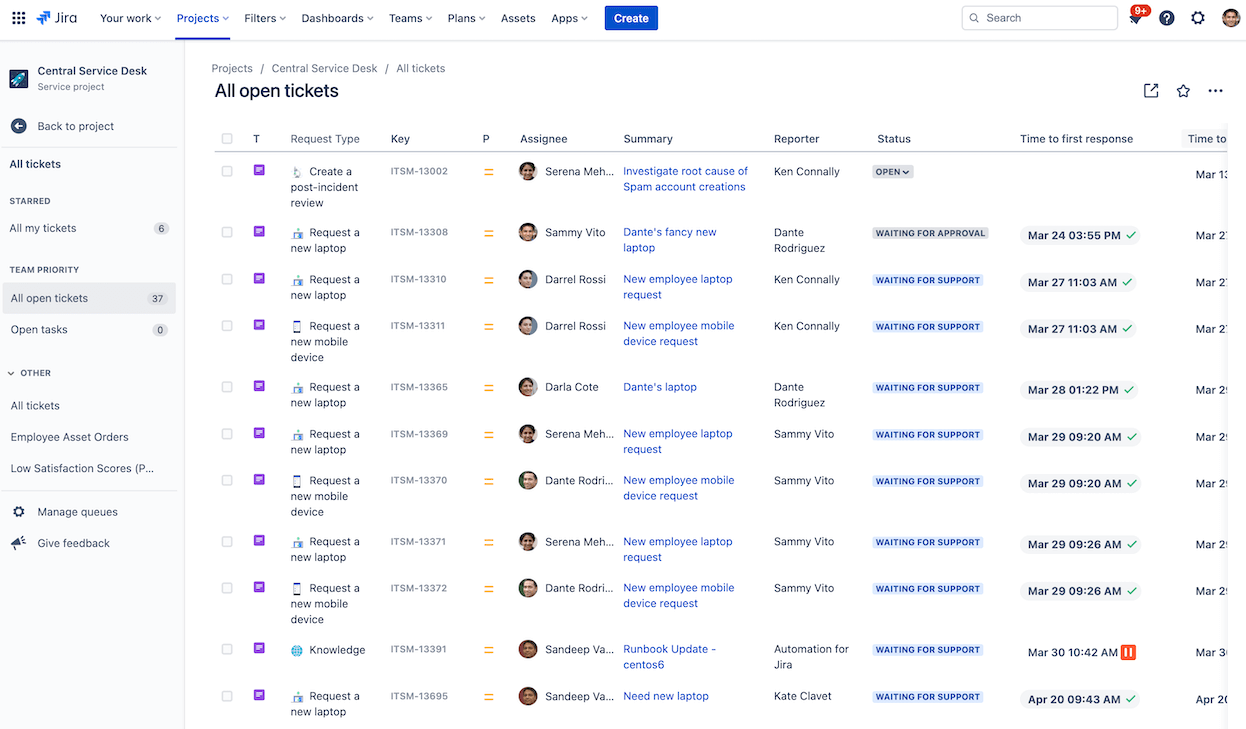
OPMERKING: een serviceproject kan maximaal 300 wachtrijen per werkcategorie bevatten voor alle groepen. De aantallen in de wachtrij tellen door tot 999 issues; daarboven zal er 999+ worden weergegeven.
Helpcentrum en portal
De cloud biedt meer mogelijkheden op het gebied van branding en aanpassing, waaronder de mogelijkheid om:
- het bericht op het inlogscherm en de indeling van het Helpcentrum te bewerken
- de kolommen in de lijst met aanvragen van je klanten aan te passen, zodat je snel kunt filteren op en zoeken naar de aanvragen waarvan ze graag een statusupdate willen
- dynamische formulieren, checklisten en specifieke validatieregels te implementeren met behulp van formulieren voor Jira
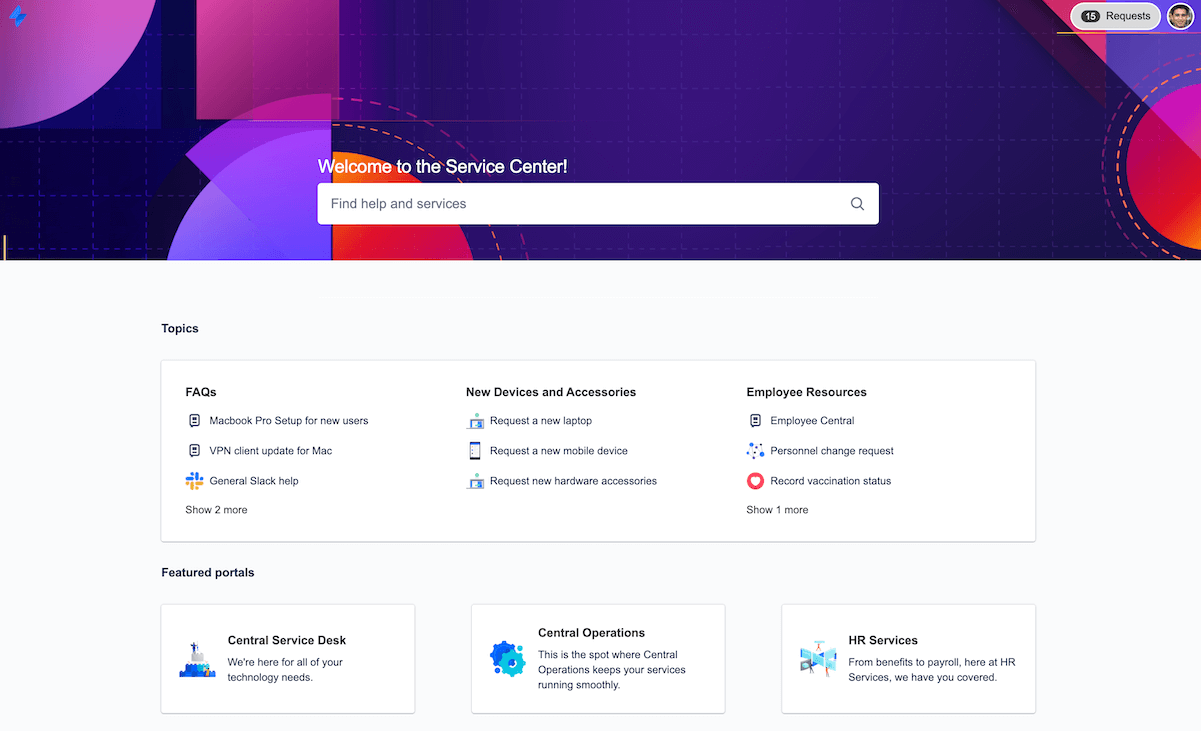
TIP: Bekijk onze bibliotheek met projectsjablonen voor ideeën om je interne en externe workflows te verbeteren. Daar vind je kant-en-klare sjablonen om je te helpen beter te werken, waaronder:
- IT-servicemanagement — Geoptimaliseerd voor ITSM-teams die snel moeten reageren op verzoeken, incidenten moeten oplossen, problemen moeten aanpakken en wijzigingen moeten doorvoeren.
-
HR-servicemanagement - Dit sjabloon is ontworpen voor HR-teams die een centrale plek nodig hebben om personeel en hun verzoeken te beheren. Dit sjabloon biedt volledig inzicht in de salarisadministratie, het inwerken van werknemers, wijzigingsverzoeken, algemene vragen en andere HR-diensten.
- Klantenservicemanagement — Dit sjabloon is het meest geschikt voor teams die een merkspecifieke supportervaring nodig hebben voor externe klanten. Dit sjabloon is ontworpen om geweldige service-ervaringen te bieden door je externe klanten of zakenpartners te helpen snel de hulp te krijgen die ze nodig hebben.
Kennisdatabase
Als je al eerder een kennisdatabase hebt opgezet waarin klanten zelf antwoorden kunnen vinden, zul je nieuwe functies in de cloud zien, waaronder de volgende mogelijkheden:
- Categoriseer artikelen in de kennisdatabase zodat gebruikers de hulp kunnen vinden die ze nodig hebben, zelfs zonder exacte bewoordingen.
- Koppel meerdere Confluence-spaces aan één Jira Service Management-project.
TIP: Ben je bekend met de Jira Service Management Server en/of Data Center, maar ben je op zoek naar meer stapsgewijze begeleiding om met Jira Service Management Cloud aan de slag te gaan? Bekijk onze uitgebreide productgids voor Jira Service Management.
Gebruik je Jira Service Management voor het eerst?
Bekijk de Jira Service Management Fundamentals cursussen van Atlassian University, een reeks cursussen die in hun eigen tempo worden gegeven om nieuwe agenten te helpen snel aan de slag te gaan met Jira Service Management.